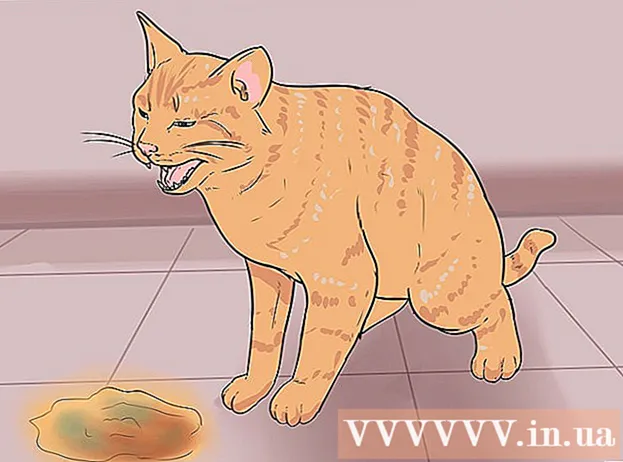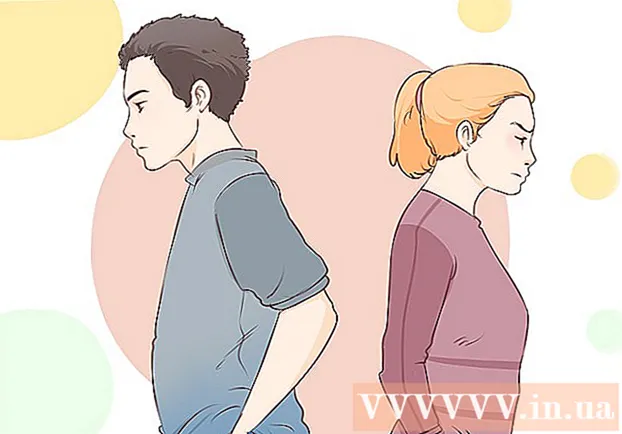Муаллиф:
Laura McKinney
Санаи Таъсис:
7 Апрел 2021
Навсозӣ:
1 Июл 2024

Мундариҷа
Дар iPhone як барномаи Ёддоштҳои овозӣ мавҷуд аст, ки ба мо сабтҳои овозии худро сабт ва таҳрир мекунанд. Шумо метавонед онро барои сабти овози худ, сабти мундариҷаи лексия ва ғайра истифода баред. Пас аз сабти ёддошт, шумо метавонед онро бурида партоед, то параграфҳоеро, ки ҳеҷ сухан ё маълумоти муҳим надоранд, халос кунед. Шумо инчунин метавонед сабтҳоро тавассути фиристодани файлҳо тавассути почтаи электронӣ ё замимаҳои паёмнависӣ мубодила кунед.
Қадамҳо
Қисми 1 аз 4: Ирсоли паёмҳои аудиоӣ дар Паёмҳо
Барномаи паёмнависии Паёмҳоро кушоед. Шумо метавонед зуд бо истифода аз барномаи Паёмҳо ба алоқаҳои iMessage паёмҳои овозӣ фиристед.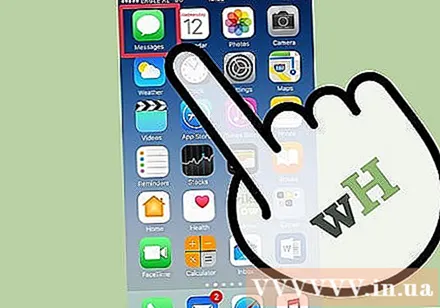

Сӯҳбатро кушоед. Шумо бояд бо корбари iMessage сӯҳбат кунед, то ки паёмҳои овозӣ фиристед. Паёмҳои сӯҳбат ва сатри сарлавҳаро санҷед, агар онҳо сабз бошанд, шумо наметавонед тавассути iMessage сӯҳбат кунед. Агар он кабуд бошад, шумо метавонед фиристодани паёмҳои овозиро оғоз кунед.
Тугмаи микрофонро дар назди майдони iMessage пахш кунед ва доред. Ин тугма танҳо вақте пайдо мешавад, ки шумо бо корбари мушаххаси iMessage сӯҳбат мекунед.
Паёми овозиро ҳангоми нигоҳ доштани тугмаи микрофон сабт кунед. Танҳо ин тугмаро нигоҳ доред, шумо метавонед то он даме, ки мехоҳед сабт кунед.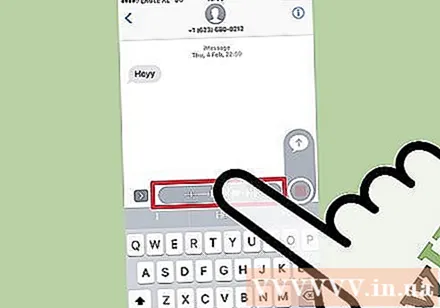
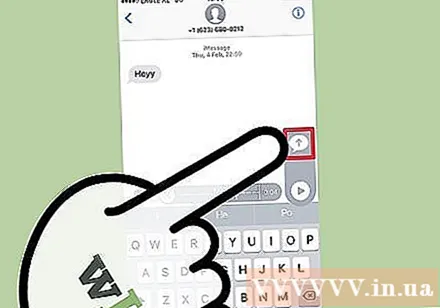
Барои фиристодан ангушти худро ба тугмаи Ирсол лағжонед. Паёми овозӣ фавран ба шахси дигар фиристода мешавад. Агар шумо хоҳед, ки бекор кунед, ангушти худро раҳо кунед ва "X" -ро дар назди сабт занед. таблиғ
Қисми 2 аз 4: Ёддошти овозиро сабт кунед
Барномаи Voice Memos-ро кушоед, ки одатан дар ҷузвдони "Иловаҳо" дар экрани хонагӣ ҷойгир аст. Барнома дар заминаи сафед тасвири графикаи садо дорад.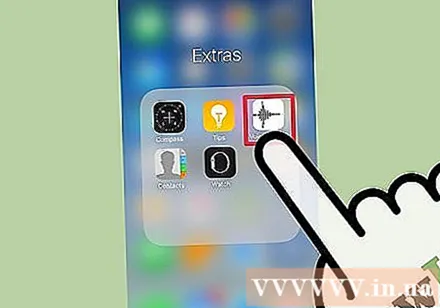
- Шумо инчунин метавонед тугмаи Home -ро барои оғози Siri нигоҳ доред ва барои сабти барнома "Ёддошти овозӣ" -ро бигӯед.
Барои оғози сабт тугмаи Сабтро клик кунед. Овоз бо истифода аз микрофони iPhone фавран сабт карда мешавад. Чӣ қадаре ки шумо телефони худро ба манбаи овоз наздиктар кунед, ҳамон қадар сифати садо равшантар хоҳад буд.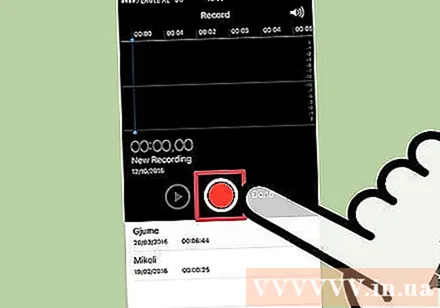
- Агар шумо гӯшмонакҳои Apple-ро бо микрофони дар сим насбшуда истифода баред, сабтҳои беҳтарро ба даст меоред. Ҳангоми сабт дар iPod Touch ба шумо лозим аст, ки ин гӯшмонакҳоро истифода баред, зеро iPod Touch микрофон надорад.
- Парвандаҳои телефон метавонанд ба микрофон халал расонанд. Барои сабти беҳтарин шумо бояд iPhone-и худро аз парванда хориҷ кунед.
Барои таваққуфи сабт дубора тугмаи Сабтро клик кунед. Шумо метавонед таваққуф кунед ва чанд маротиба ки мехоҳед омӯзед.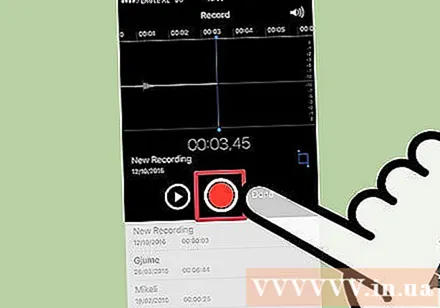
Пас аз ба охир расидани сабт барои захира кардан "Иҷро" -ро клик кунед. Аз шумо хоҳиш карда мешавад, ки сабтро номгузорӣ кунед. Пас аз ворид кардани ном, тугмаи "Захира" -ро барои сабт кардани файл ба рӯйхати ёддоштҳои овозӣ.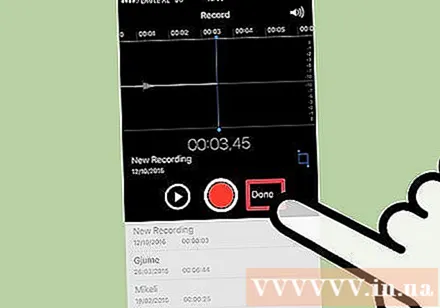
- Барои давомнокии он маҳдудияти воқеӣ вуҷуд надорад, аммо агар сабт хеле дароз бошад, iPhone метавонад хотираашро тамом кунад. Асосан, ҳар як дақиқаи сабт 480 КБ-ро ташкил медиҳад, яъне сабти яксоати дарозӣ тақрибан 30 МБ хоҳад буд.
Қисми 3 аз 4: Ёддошти овозиро буред
Барои кушодани сабт дар рӯйхати Ёддоштҳои овоз клик кунед. Шумо ин рӯйхатро ҳангоми оғоз кардани барномаи Voice Memos мебинед. Шумо метавонед сабтҳоро барои нест кардани сегментҳои нолозим буред ё файли дарозро ба қисмҳо тақсим кунед.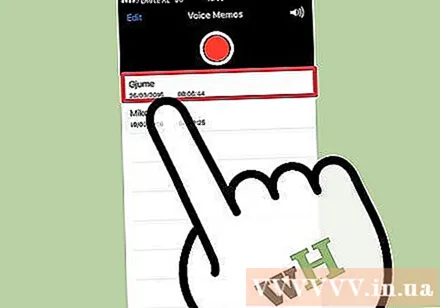
Тугмаи "Таҳрир" -ро дар зери ёддошти овозӣ клик кунед. Ин тугма танҳо пас аз интихоби сабт пайдо мешавад.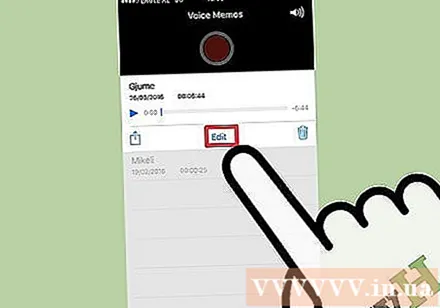
Барои кушодани ҳолати буриш чорчӯбаи кабудро клик кунед. Дар охири ҳар як сабт панҷараҳои сурх пайдо мешаванд.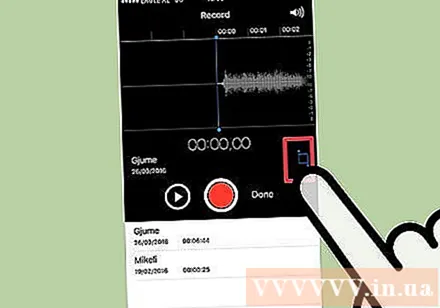
Панҷараҳои сурхро кашед, то нуқтаи нави оғоз ва хотима барои сабтро таъин кунед. Шумо метавонед ҳар як сатрро клик кунед ва кашед, то ҷойгоҳҳои оғоз ва хотимаро тағир диҳед. Инро барои аз қисмҳои хомӯш дар аввал ё охири сабт халос шудан ё интихоби қисми садое, ки мехоҳед файли нав эҷод кунед, истифода баред.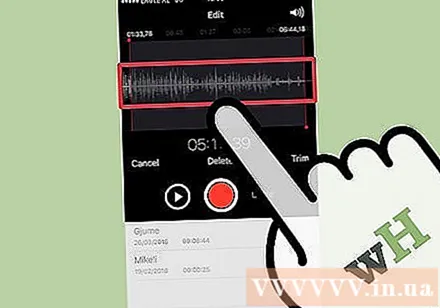
- Барои ба даст овардани натиҷаҳои дилхоҳ шумо метавонед якчанд маротиба буред. Масалан, шумо як бор буридаед, то аз сегменти хомӯш дар ибтидо халос шавед, пас дубора буред, то дар охири сабт аз сегменти бесадо халос шавед. Пас шумо метавонед як қисми сабтро барои сохтани файли нав буред.
Пас аз ба итмом расонидани гузоштани нуқтаҳои нави оғоз ва хотима "Буридан" -ро клик кунед. Аз шумо хоҳиш карда мешавад, ки аз бурида сабти нав эҷод кунед, ё нусхаи аслии онро нависед.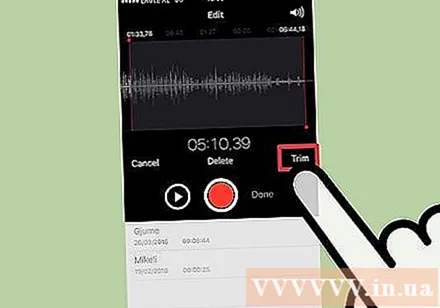
- Агар шумо наверо сабт карданро интихоб кунед, аудиое, ки шумо бо асбоби Trim интихоб кардаед, файли нав мешавад ва аслаш бетағйир боқӣ мемонад.
- Агар шумо рӯиҳамнависии файли аслиро интихоб кунед, танҳо он чизе, ки шумо бо асбоби Trim насб кардаед, нигоҳ дошта мешавад.
Қисми 4 аз 4: Мубодилаи файлҳои сабт
Ёддошти овозиро, ки мехоҳед дар барномаи Voice Memos мубодила кунед, кушоед. Шумо рӯйхати сабтҳоро пас аз кушодани барномаи Voice Memos мебинед. Аз ин ҷо, шумо метавонед файлҳои ёддошти аудиоиро ба дигарон фиристед. Ёддошти овозӣ дар формати M4A фиристода мешавад ва онро дар аксари дастгоҳҳои муосире, ки файли аудиоро дастгирӣ мекунанд, бозидан мумкин аст.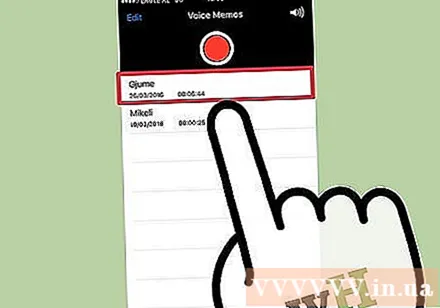
Пас аз интихоби файл, тугмаи Share дар зери сабтро клик кунед. Ин хосият ба чоркунҷа монанд аст, ки тирчаи он ба боло нигаронида шудааст.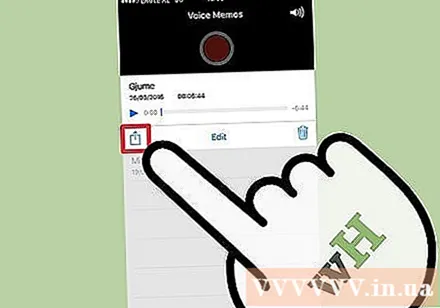
Усули мубодилаи файлро интихоб кунед. Шумо метавонед онро тавассути Почта, Паёмҳо ё аз ҳама гуна барномаҳои паёмнависӣ, ки қаблан дар дастгоҳ насб карда мешаванд, фиристед. Агар шумо барномаи паёмнависии дилхоҳро надида бошед, тугмаи "..." -ро пахш кунед ва фурӯзон кунед.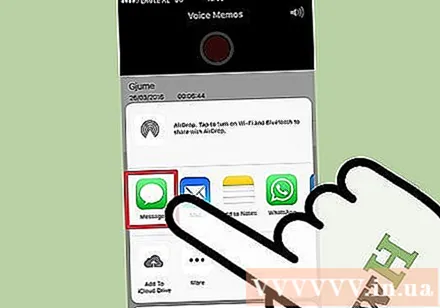
Сабтҳоро ба компютери худ интиқол диҳед. Шумо метавонед ёддоштҳои аудиоиро тавассути iTunes ба компютери худ захира кунед.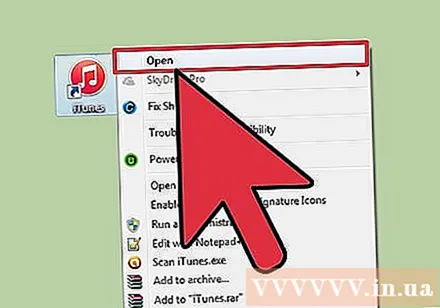
- Бодрухин худро ба компютер пайваст кунед ва iTunes кушоед.
- Тасвири телефонро дар болои экран интихоб кунед, пас дар тарафи чапи меню "Мусиқӣ" -ро клик кунед.
- Боварӣ ҳосил кунед, ки имконоти "Синхронизатсияи мусиқӣ" ва "Дохил кардани ёддоштҳои овозӣ" интихоб карда шудаанд.
- Тугмаи "Синхронизатсия" -ро клик кунед ва ёддоштҳои овозии шумо ба китобхонаи iTunes нусхабардорӣ карда мешаванд.
Маслиҳат
- App Store дорои доираи васеи барномаҳо барои қонеъ кардани эҳтиёҷоти шумо ба хусусиятҳои пешрафта барои ёддоштҳои овозӣ мебошад.